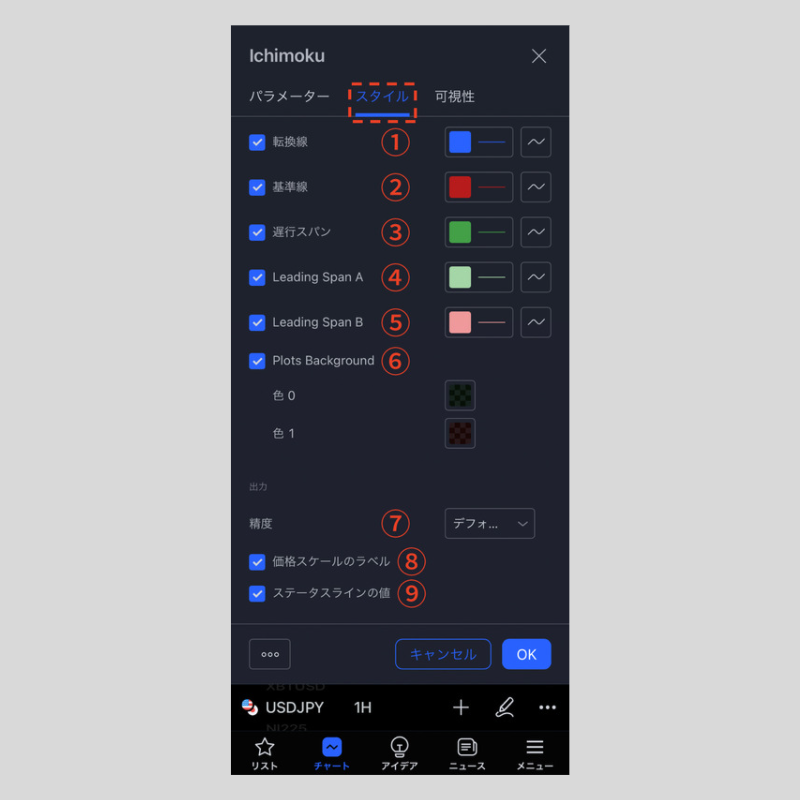iPhone版TradingView(トレーディングビュー)でRSIを設定する方法
iPhone版TradingViewアプリで、RSIを設定する方法を紹介します。
RSIは、一定期間の価格変動における値上がり幅の割合を示すオシレーター系のテクニカル指標で、相場の買われ過ぎや売られ過ぎを判断するのに役立ちます。
正式名称は「Relative Strength Index」といい、日本語に訳すと「相対力指数」です。
TradingViewのRSIは、デフォルトでRSIをベースにした移動平均線も重ねて表示されます。
RSIをチャートに追加する方法
iPhone版TradingViewを立ち上げ、ボトムナビゲーション(画面の一番下)の「チャート」をタップします。
チャート画面に遷移したら、下部にある「+」アイコンをタップ。
表示されるメニューの中から、「インジケーター」をタップします。
次の画面で「テクニカル」をタップ。
テクニカル画面に遷移したら「インジケーター」を選択し、一覧の中から「RSI(相対力指数)」をタップします。
画面右上の「×」アイコンをタップしてチャート画面に戻ると、RSIが表示されます。
RSIの設定画面の使用方法
設定画面は、サブチャート左上のインジケーター名、もしくは表示中のRSIのタップで出てくる歯車の形をした設定アイコンをタップすれば表示できます。
RSIの設定画面は、「パラメーター」「スタイル」「可視性」に分かれており、画面上部のタブで切り替えることができます。
全ての設定が完了したら「OK」をタップしましょう。
なお、「OK」の左側にある「…」アイコンをタップすると、設定のリセットや設定の保存が可能です。
「パラメーター」では、表示するRSIの時間足や期間、算出に用いる価格の種類などを設定します。
①時間足
どの時間足のRSIを表示するかを選択します。
デフォルトは「チャート」で、その場合はチャートに表示中の時間足のRSIが表示されます。
- ・チャート
- ・1分
- ・3分
- ・5分
- ・15分
- ・30分
- ・45分
- ・1時間
- ・2時間
- ・3時間
- ・4時間
- ・1日
- ・1週
- ・1ヶ月
②RSIの期間
RSIを算出する期間を設定します。
デフォルトの期間は「14」です。
③ソース
RSIを算出する期間を設定します。
デフォルトの価格は「終値」です。
- ・始値
- ・高値
- ・安値
- ・終値
- ・高値+安値の平均
- ・高値+安値+終値の平均
- ・始値+高値+安値+終値の平均
- ・高値+安値+終値×2の平均
④MA Type
RSIをベースにした移動平均線の種類を選択します。
デフォルトの種類は「SMA」です。
「Bollinger Bands」を選択すると、RSIのボリンジャーバンドが追加されます。
- ・SMA
- ・Bollinger Bands
- ・EMA
- ・SMMA(RMA)
- ・WMA
- ・VWMA
⑤MAの期間
MA Typeで指定した移動平均線を算出する期間を設定します。
デフォルトの期間は「14」です。
⑥BB StdDev
MA Typeで「Bollinger Bands」を指定した場合のみ適用される項目です。
表示するボリンジャーバンドの標準偏差を設定します。
デフォルトの数値は「2」で、その場合、移動平均線と±2σの合計3本のラインが表示されます。
「スタイル」では、RSIの線の色や太さ、種類などを設定します。
①RSI
RSIの表示/非表示を設定します。
また、RSIの線の色や不透明度、太さ、種類を変更できます。
②RSI-based MA
RSIをベースにした移動平均線の表示/非表示を設定します。
また、移動平均線の色や不透明度、太さ、種類を変更できます。
③Upper Bollinger Band
「パラメーター」タブのMA Typeで「Bollinger Bands」を指定した場合のみ適用される項目です。
ボリンジャーバンド上限の表示/非表示を設定します。
また、バンド上限の色や不透明度、太さ、種類を変更できます。
④Lower Bollinger Band
「パラメーター」タブのMA Typeで「Bollinger Bands」を指定した場合のみ適用される項目です。
ボリンジャーバンド下限の表示/非表示を設定します。
また、バンド下限の色や不透明度、太さ、種類を変更できます。
⑤RSI Upper Band
RSIのバンド上限(買われ過ぎライン)の表示/非表示を設定します。
また、バンド上限の色や不透明度、太さ、種類、値を変更できます。
デフォルトの値は「70」です。
⑥RSI Middle Band
RSIのバンド中間値(バンド上限と下限の間のライン)の表示/非表示を設定します。
また、バンド中間値の色や不透明度、太さ、種類、値を変更できます。
デフォルトの値は「50」です。
⑦RSI Lower Band
RSIのバンド下限(売られ過ぎライン)の表示/非表示を設定します。
また、バンド下限の色や不透明度、太さ、種類、値を変更できます。
デフォルトの値は「30」です。
⑧RSI Background Fill
RSIのバンド上限~下限内の背景色の表示/非表示を設定します。
また、背景の色や不透明度を変更できます。
⑨Bollinger Bands Background Fill
「パラメーター」タブのMA Typeで「Bollinger Bands」を指定した場合のみ適用される項目です。
ボリンジャーバンド内の背景色の表示/非表示を設定します。
また、背景の色や不透明度を変更できます。
⑩精度
RSIの値を小数点第何位まで表示するかを設定できます。
- ・デフォルト
- ・0
- ・1
- ・2
- ・3
- ・4
- ・5
- ・6
- ・7
- ・8
⑪価格スケールのラベル
価格スケールのラベルの表示/非表示を設定します。
⑫ステータスラインの値
ステータスラインの値の表示/非表示を設定します。
「可視性」では、RSIの表示/非表示を時間軸ごとに設定します。
チェックボックスにチェックを入れた時間軸でのみRSIが表示される仕組みで、チェックをはずすと非表示に切り替わります。
iPhone版Tradingviewの操作方法を学びたい方へオススメコンテンツ

OANDA証券では、インジケーターの設定方法、成行注文や指値注文といった様々な注文方法のやり方、チャートの色や時間軸の変更方法といった基本操作など、iPhone版Tradingviewの操作方法に関するあらゆる記事の提供を行っています。
TradingView(トレーディングビュー)で使用する情報は、全てTradingView(トレーディングビュー)社に帰属するものであり、当社は、その正確性、完全性を保証するものではありません。同サイトで使用する情報に基づいて行った取引によって発生したいかなる損害・損失について、当社は一切責任を負いかねますのでご了承下さい。最終的な投資判断についてはお客様ご自身でお願い致します。
本ホームページに掲載されている事項は、投資判断の参考となる情報の提供を目的としたものであり、投資の勧誘を目的としたものではありません。投資方針、投資タイミング等は、ご自身の責任において判断してください。本サービスの情報に基づいて行った取引のいかなる損失についても、当社は一切の責を負いかねますのでご了承ください。また、当社は、当該情報の正確性および完全性を保証または約束するものでなく、今後、予告なしに内容を変更または廃止する場合があります。なお、当該情報の欠落・誤謬等につきましてもその責を負いかねますのでご了承ください。